Você deseja aprimorar seu site GoDaddy com um recurso de calendário? Não procure mais! Neste guia, orientaremos você no processo de instalação Timely no seu site GoDaddy. Com Timely, você pode incorporar facilmente um calendário ao seu site, permitindo exibir seus eventos e envolver seu público. Neste guia, forneceremos orientação passo a passo sobre como adicionar um calendário de eventos e widgets ao seu site GoDaddy.
1. O que é GoDaddy?
Vai Papai é uma empresa de hospedagem na web e registro de domínio amplamente reconhecida e popular. Ela fornece uma gama de serviços para indivíduos e empresas, incluindo hospedagem de sites, registro de nomes de domínio, ferramentas de construção de sites, hospedagem de e-mail e soluções de marketing online.
GoDaddy oferece uma plataforma intuitiva de criação de sites que permite aos usuários criar e personalizar sites sem amplo conhecimento técnico. Com milhões de clientes em todo o mundo, GoDaddy é conhecido por sua interface amigável, serviços de hospedagem confiáveis e planos de preços acessíveis.
2. Calendário Completo vs Incorporação de Widgets
Timely software de calendário de eventos é uma maneira incrivelmente conveniente e eficiente de organizar e promover eventos no GoDaddy. Com uma grande variedade de visualizações de calendário disponível, você pode personalizar a experiência para criar um calendário completo ou optar por um mini widget de calendário.
Um calendário completo geralmente abrange uma página inteira do GoDaddy. Por ser uma versão de calendário expansiva, permite espaço para diversas funções de calendário, como pesquisa por data e palavra-chave, assinatura de calendário e filtros.

As visualizações do mini widget de calendário são menores e requerem menos espaço. Normalmente, eles exibem apenas um número limitado de eventos futuros e não possuem funções de pesquisa ou filtragem.

Além disso, você pode usar Timely deslizante e carrossel widgets para aprimorar ainda mais o design do seu site GooDaddy. Esses widgets podem definitivamente ajudá-lo a apresentar seus eventos de uma forma atraente.
Todas as opções podem ser usadas individualmente ou em conjunto para criar uma experiência perfeita para os visitantes do seu site.
2. Como adicionar calendário de eventos a um site GoDaddy
Se você deseja apresentar uma visualização de calendário abrangente em seu site GoDaddy, Timely fornece uma solução simples. Primeiro, você precisa configurar o código incorporado do calendário. Se ainda não o fez, siga as etapas fornecidas na postagem Como configurar o código de incorporação para o seu Timely Calendário.
Depois que essa etapa for concluída, você pode prosseguir e incorporar o código ao seu site GoDaddy seguindo as instruções abaixo:
- Faça login em sua conta GoDaddy, acesse a seção Construtor de sites e localize o site onde deseja adicionar seu Timely calendário. Em seguida, clique no Editar site botão para abrir o editor do site.
- Navegue até a página onde deseja exibir o calendário e clique no botão + Adicionar seção botão para inserir uma nova seção na página.
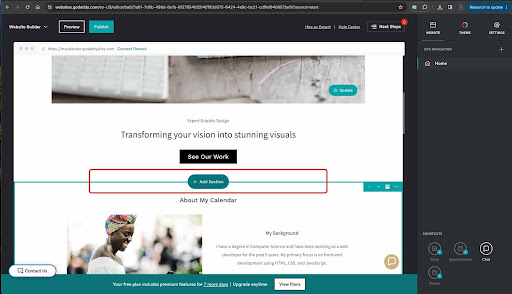
- Na lista “Adicionar Seção”, escolha “Arquivos e Web”. Em seguida, clique em “Adicionar HTML”
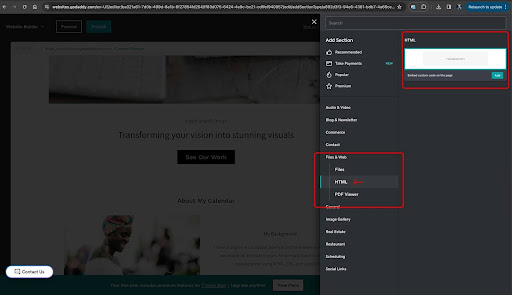
- Um novo “Widget HTML” aparecerá na página. Clique nele e cole o código incorporado do calendário na caixa “Código personalizado”.
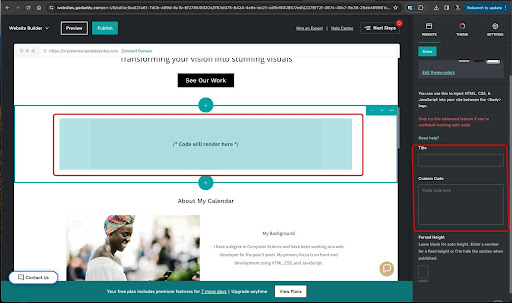
- Clique no botão “Concluído” para salvar suas configurações.
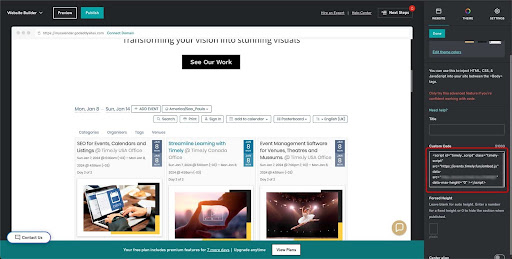
Quando a página do calendário estiver pronta, selecione Publicar para torná-lo visível aos visitantes do seu site.
Seguindo essas etapas, você pode adicionar facilmente visualizações de calendário completas ao seu site GoDaddy e fornecer ao seu público uma visão abrangente de seus eventos e programações.
3. Como adicionar widgets a uma página GoDaddy
Para adicionar widgets ao seu site WordPress ou página da Web, incluindo exibições de widgets de calendário, deslizante e carrossel widgets, primeiro você precisa configurar um código de incorporação para cada widget. Se ainda não o fez, siga as instruções abaixo para criar cada código de incorporação:
- Como configurar o código de incorporação para exibições de widget de calendário
- Como configurar o código de incorporação para controles deslizantes de evento
- Como configurar o código incorporado para o carrossel de eventos
Depois de configurar os códigos de incorporação, você pode incorporá-los à página selecionada do WordPress seguindo as mesmas instruções fornecidas acima.
No geral, instalar Timely no seu site GoDaddy oferece inúmeras vantagens, incluindo promoção aprimorada de eventos, aparência profissional, gerenciamento simplificado de eventos, experiência de usuário aprimorada, consistência de marca e recursos avançados de promoção de eventos. Aproveite essa integração para elevar o gerenciamento de seus eventos e oferecer uma experiência perfeita ao seu público.
Precisa de ajuda adicional?
Para obter mais orientação e suporte, visite nosso Central de Ajuda. Se você tiver alguma dúvida ou precisar de assistência, não hesite em entrar em contato com nossa equipe de sucesso do cliente abrindo um ticket de suporte em seu Timely painel da conta.
Se você precisar de assistência adicional para implementar e usar Timely sistema de gerenciamento de eventos, estamos felizes em ajudar. Explore todos os serviços profissionais podemos oferecer-lhe, e entrar em contato com a gente hoje!